我们可以在win10电脑中通过快捷键来快速打开录屏功能,并且可以用快捷键来使用其中的一些功能,有些用户就想要在win10电脑中使用快捷键来打开录屏功能,但是却不知道win10怎么使用
我们可以在win10电脑中通过快捷键来快速打开录屏功能,并且可以用快捷键来使用其中的一些功能,有些用户就想要在win10电脑中使用快捷键来打开录屏功能,但是却不知道win10怎么使用录屏快捷键,今天小编就给大家带来windows10自带录屏快捷键的使用方法,如果你刚好遇到这个问题,跟着我的方法来操作吧。
推荐下载:win10专业版官网
方法如下:
1、在想要录屏时,同时按键盘Win+Alt+G,或者点击"开始录制"的按钮,这样就开始录屏了。
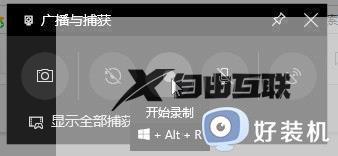
2、想要结束录制,就按键盘Win+Alt+R,或者点击"停止录制"的按钮,这样就停止录屏了。
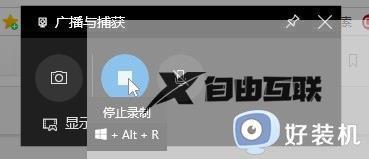
3、停止后打开广播文件夹就可以看到录制的视频。
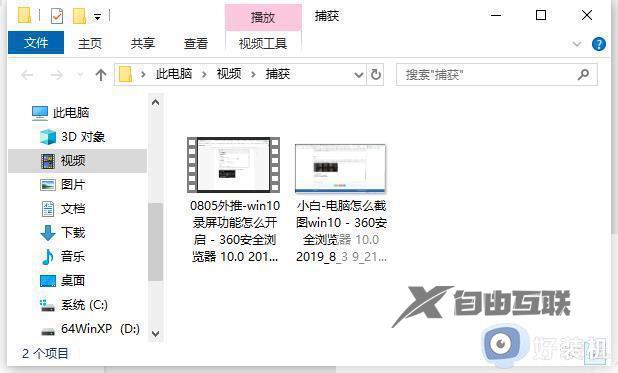
4、还有截图功能,快捷键Win+Alt+PrtScrn,更多有趣的玩法都可以去尝试哦。
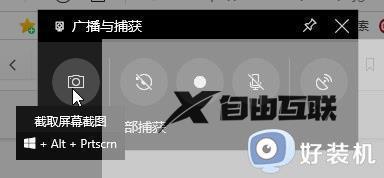
windows10自带录屏快捷键的使用方法就为大家介绍到这里了。若是你也遇到同样情况的话,不妨参考本教程操作看看!
